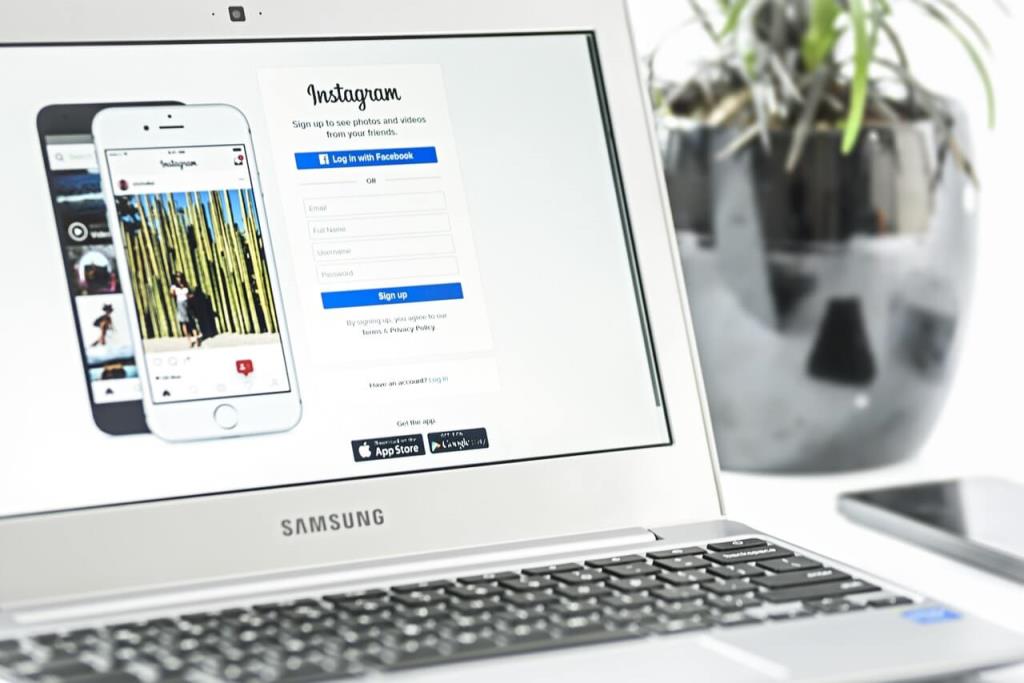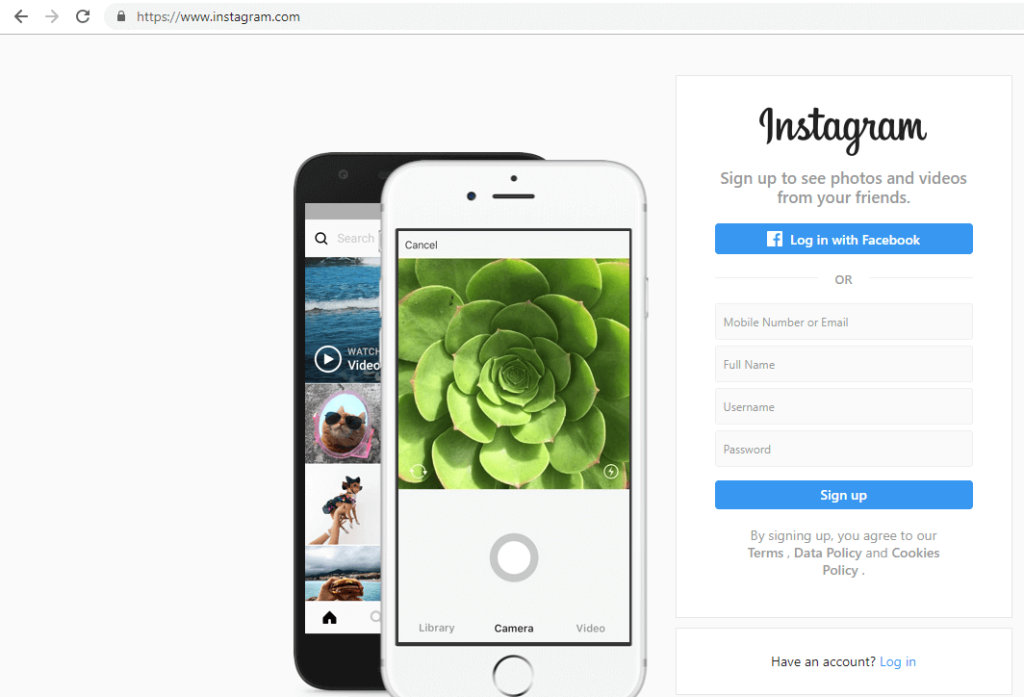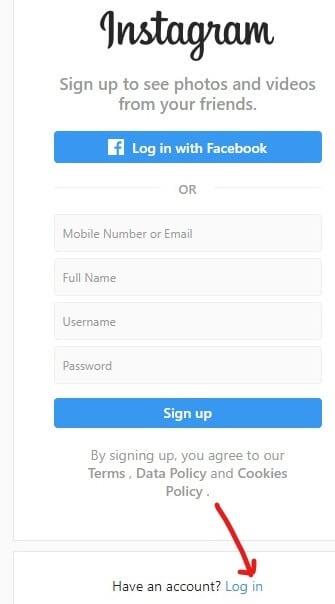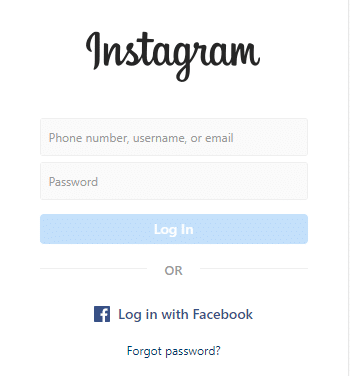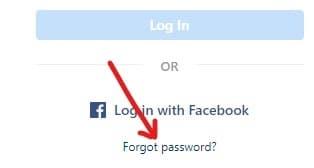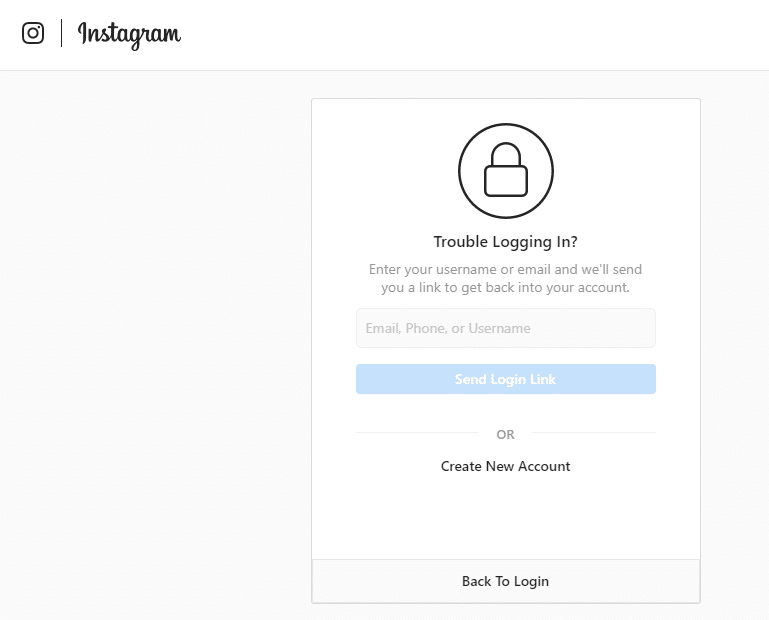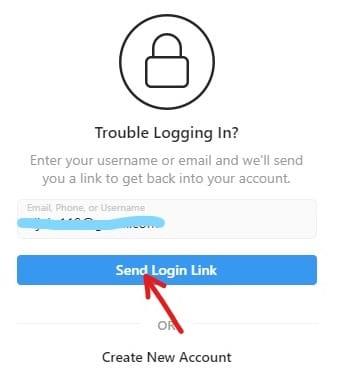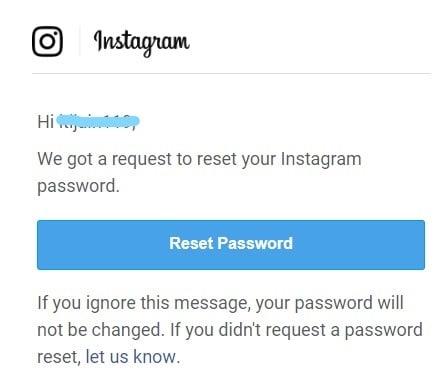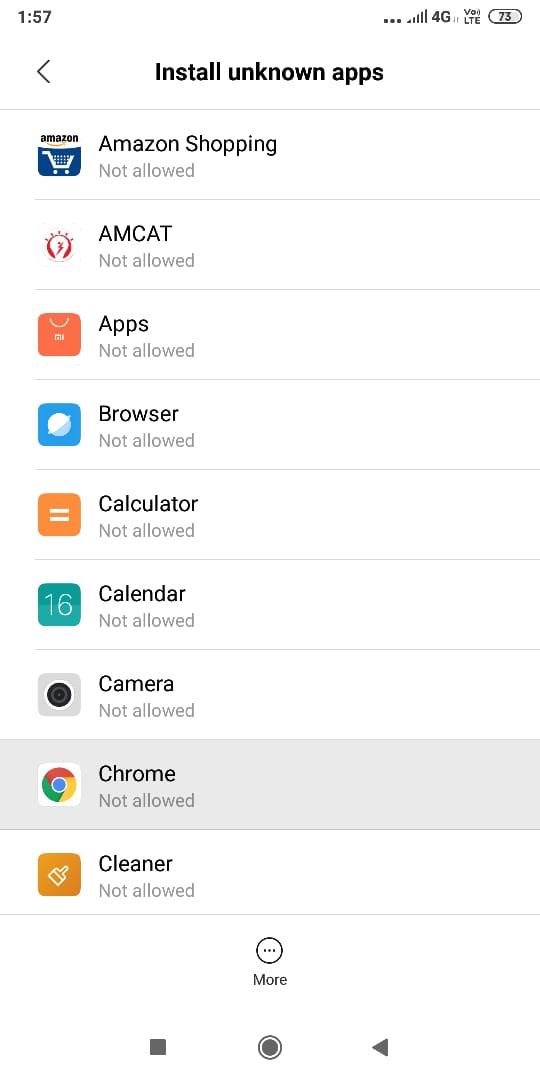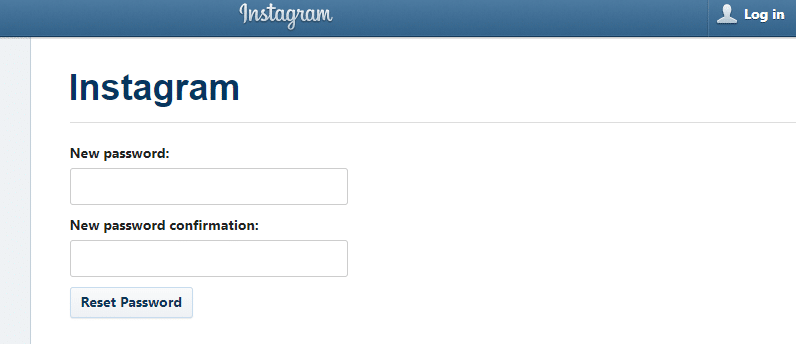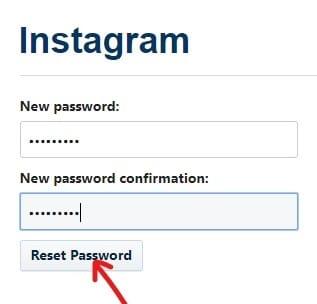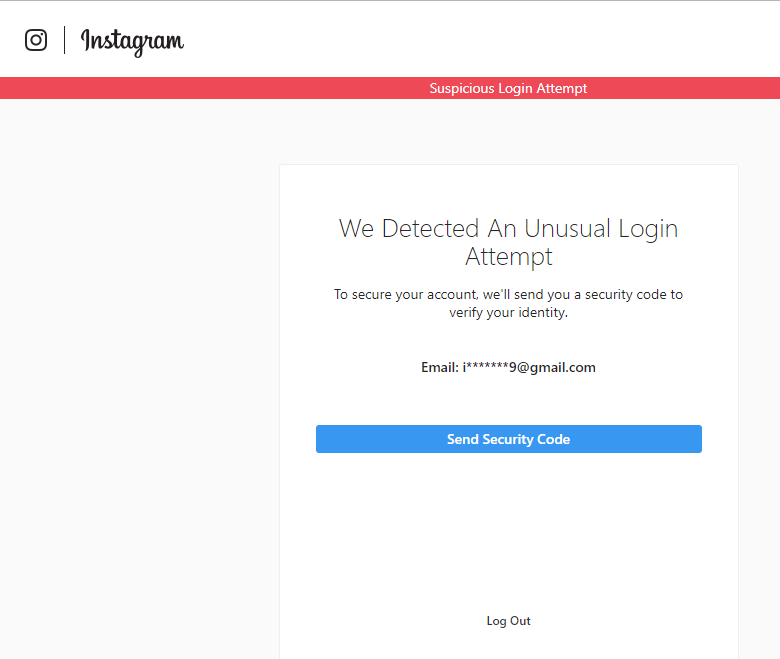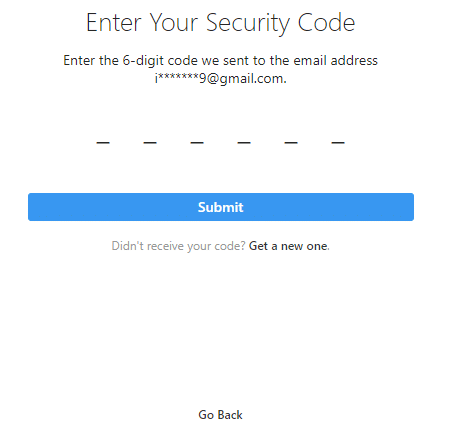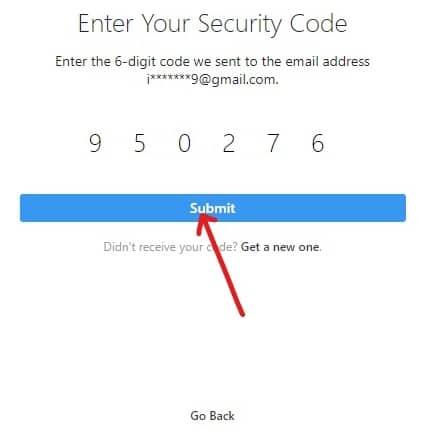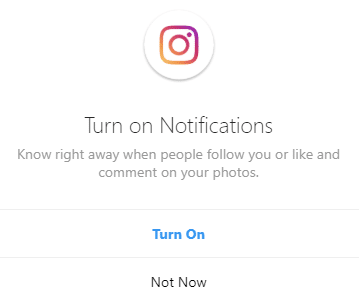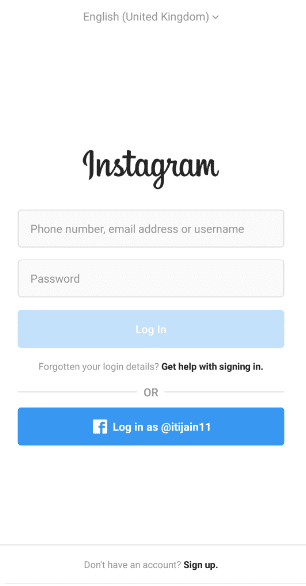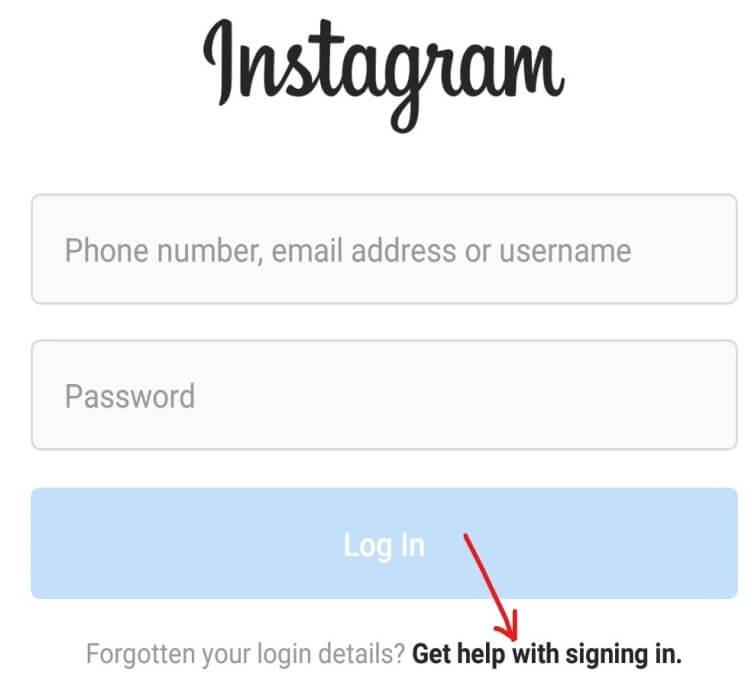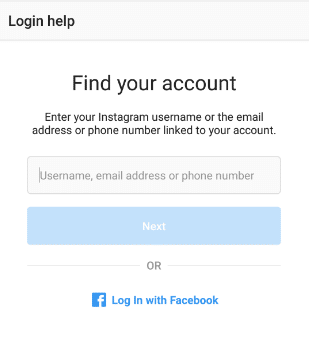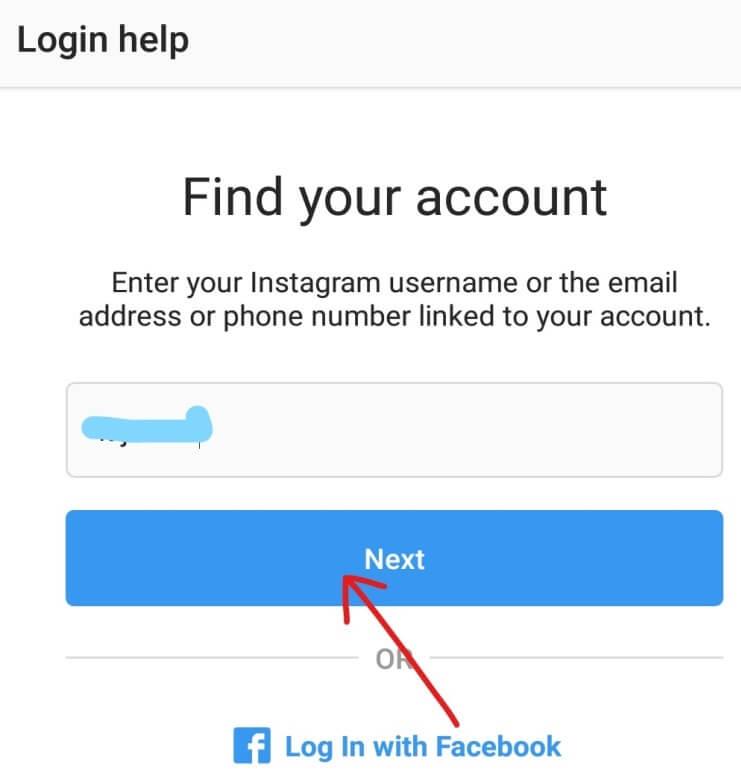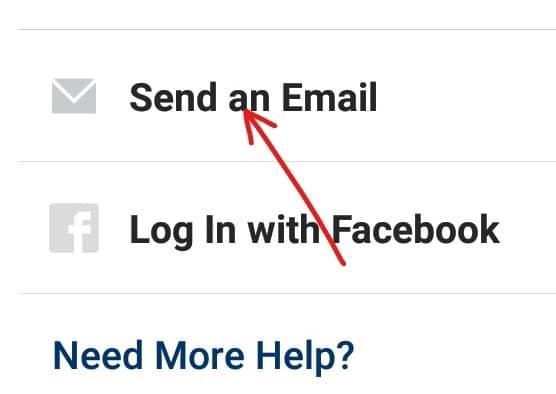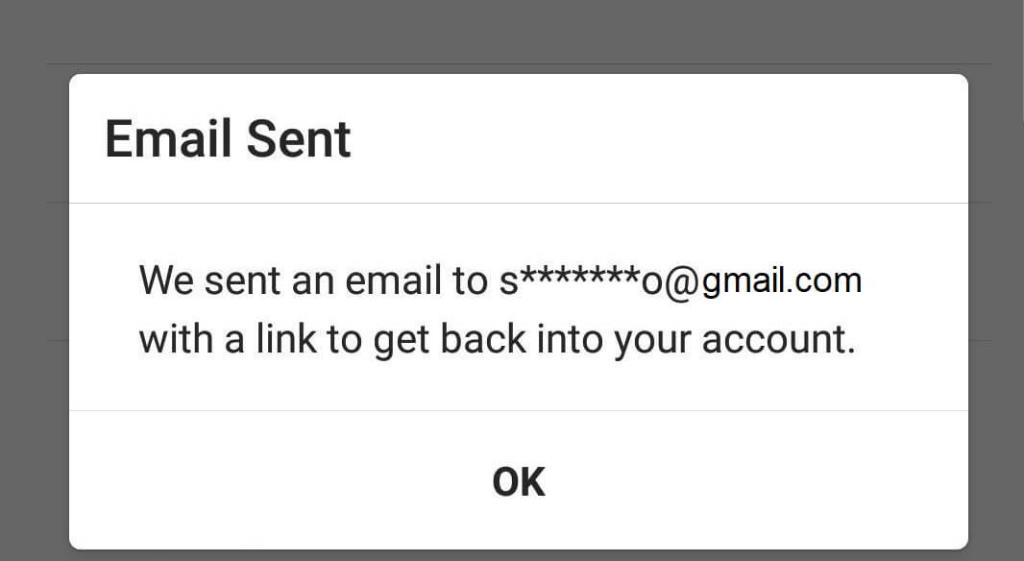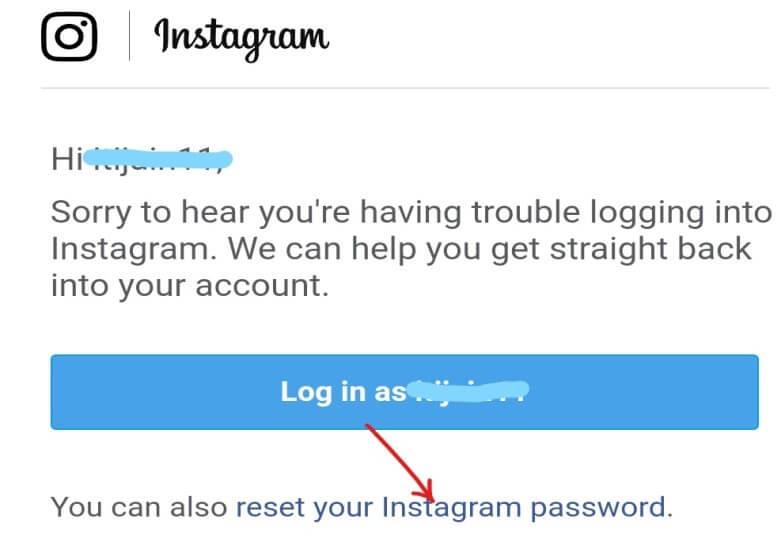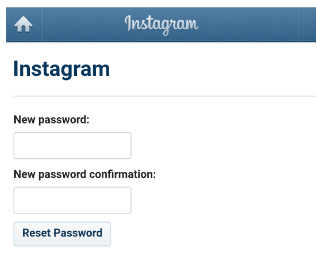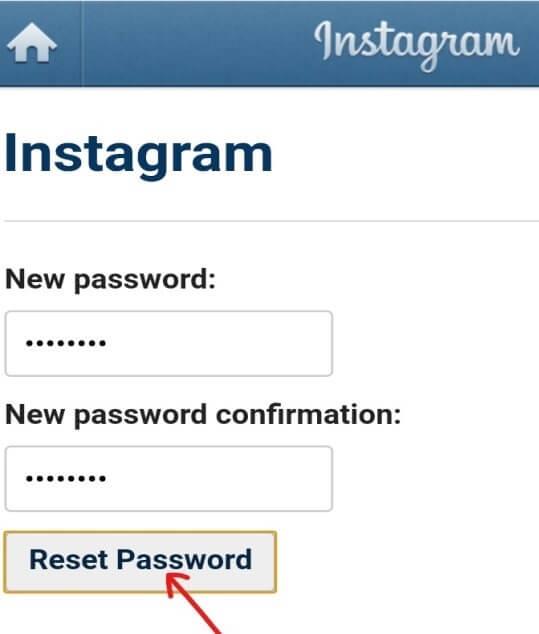رمز عبور اینستاگرام من را فراموش کرده اید؟ در اینجا نحوه بازنشانی رمز عبور اینستاگرام آمده است: امروزه در دنیای فناوری، مردم از طریق رسانه های اجتماعی به دنبال منبع سرگرمی هستند. امروزه چندین برنامه رسانه اجتماعی مانند فیس بوک، واتس اپ، اینستاگرام و غیره در بازار موجود است که به شما امکان می دهد تصاویر، ویدیوهای خود را با دوستان خود به اشتراک بگذارید و همچنین می توانید تصاویر، ویدیوها و غیره آنها را که توسط آنها ارسال شده است مشاهده کنید. این برنامه ها همچنین به شما این امکان را می دهند که از طریق پیام ها با یکدیگر ارتباط برقرار کنید. همه این برنامه ها در پلی استور موجود هستند و می توانید آنها را دانلود کنید و به صورت رایگان از آنها استفاده کنید. اما قبل از شروع استفاده از این برنامهها، باید با استفاده از شماره تلفن یا شناسه ایمیل خود، روی این برنامهها حساب کاربری ایجاد کنید و برای ایمن نگه داشتن حساب خود باید رمز عبور وارد کنید.
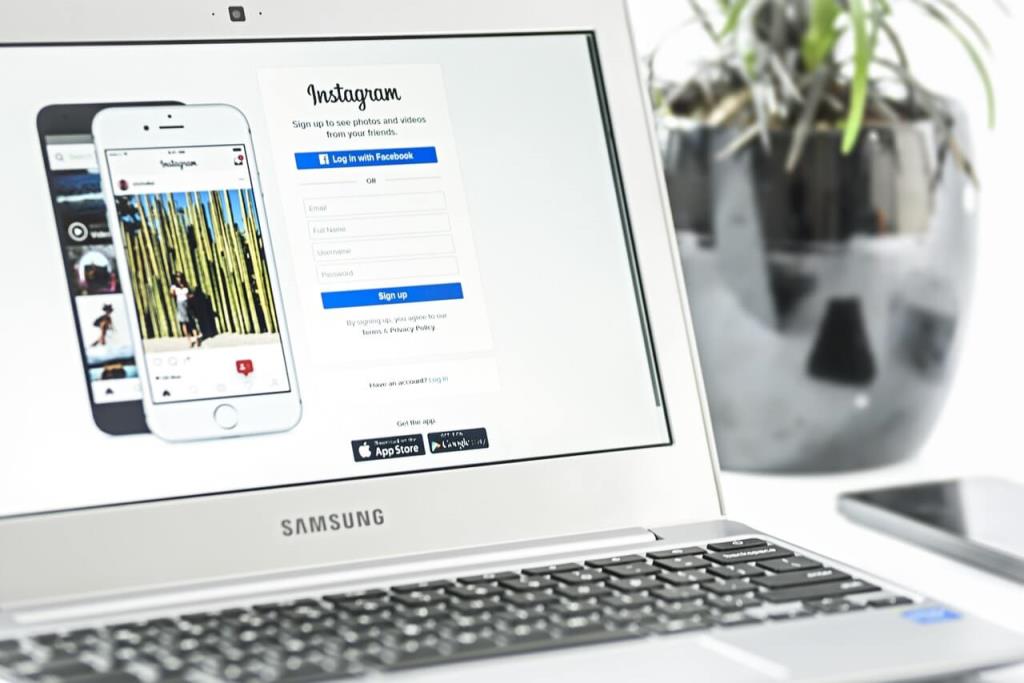
اما به این فکر کنید که اگر بخواهید از هر یک از این برنامه ها استفاده کنید و رمز عبور خود را فراموش کرده باشید چه اتفاقی می افتد زیرا ممکن است برای هرکسی اتفاق بیفتد. گاهی اوقات رمز عبوری که تعیین میکنید ترکیبی دشوار از حروف و نماد دارد، به طور خلاصه، به خاطر سپردن هر رمز عبوری که برای برنامهها و وبسایتها تنظیم میکنید بسیار دشوار است. اما زمانی که رمز عبور خود را فراموش کرده اید یا می خواهید رمز عبور خود را بازنشانی کنید اما نمی توانید رمز عبور قدیمی را به خاطر بسپارید چه اتفاقی می افتد؟ در هر صورت، لازم نیست نگران باشید زیرا همه این برنامه ها راهی برای بازنشانی رمز عبور با استفاده از کد امنیتی ارسال شده در ایمیل یا شماره تلفن ثبت شده شما ارائه می دهند. اما در این راهنما به طور خاص در مورد نحوه بازنشانی رمز عبور در اینستاگرام صحبت خواهیم کرد.
فهرست
رمز عبور اینستاگرام من را فراموش کرده اید؟ بازنشانی رمز عبور اینستاگرام
روش 1 - بازنشانی رمز عبور اینستاگرام با استفاده از وب سایت
برای بازنشانی رمز عبور اینستاگرام از طریق وبسایت مراحل زیر را دنبال کنید:
1. وب سایت اینستاگرام را در مرورگر مورد علاقه خود در رایانه باز کنید.
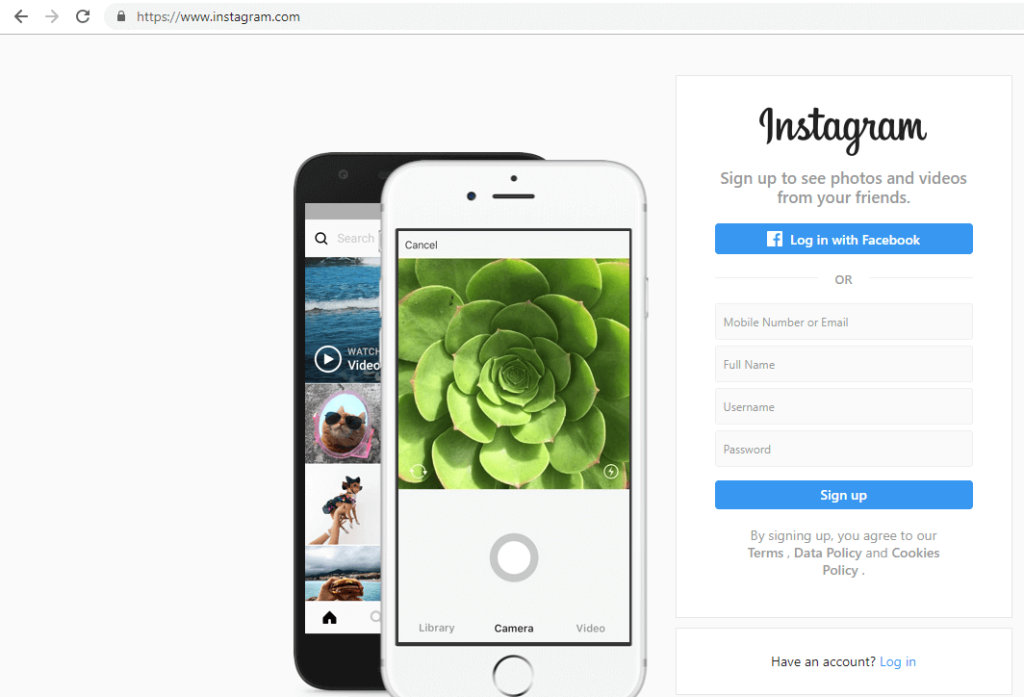
2. شما در حال بازنشانی رمز عبور خود هستید که به این معنی است که از قبل یک حساب کاربری دارید. با کلیک بر روی دکمه ورود به حساب کاربری خود وارد شوید.
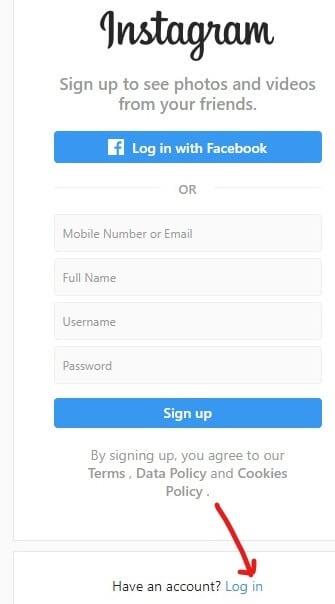
3. شماره تلفن یا نام کاربری یا ایمیل ثبت شده خود را وارد کنید .
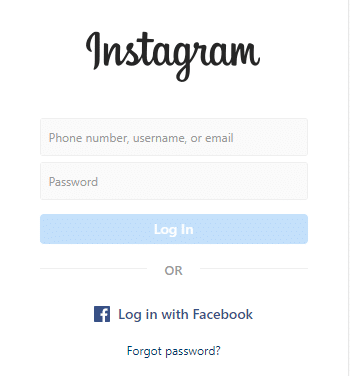
4. بر روی لینک فراموشی رمز عبور زیر دکمه ورود کلیک کنید.
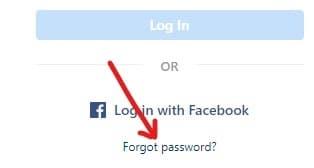
5. به محض کلیک بر روی پیوند رمز عبور را فراموش کرده اید صفحه زیر باز می شود.
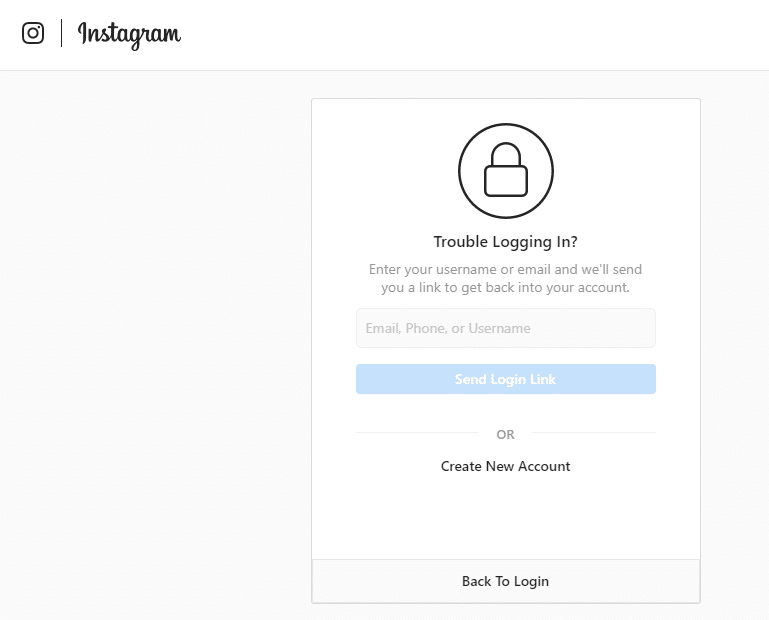
6. دوباره نام کاربری، شماره تلفن یا ایمیل مرتبط با حساب اینستاگرام خود را وارد کنید تا پیوندی برای بازنشانی رمز عبور دریافت کنید.
7. پس از وارد کردن شماره تلفن یا ایمیل بر روی دکمه Send Login Link کلیک کنید.
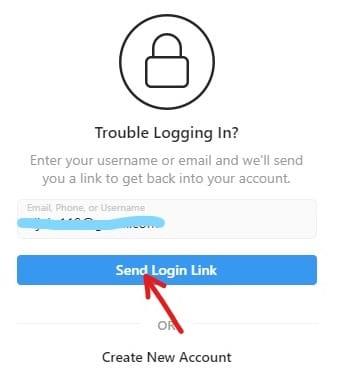
8. پس از کلیک بر روی دکمه "ارسال لینک ورود"، لینک بازنشانی رمز عبور به ایمیل یا شماره تلفن شما ارسال می شود.
9. در مرحله بعد، شناسه ایمیل یا پیام های تلفن خود را باز کنید و روی پیوند Reset Password کلیک کنید.
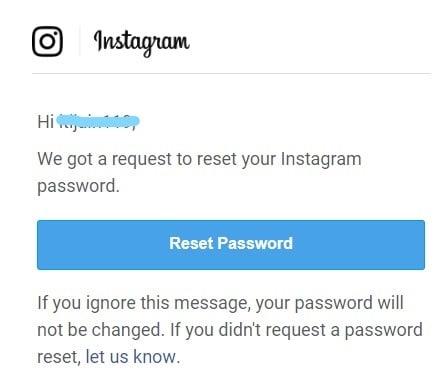
10. برای تنظیم مجدد رمز عبور، روی دکمه Reset Password کلیک کنید.
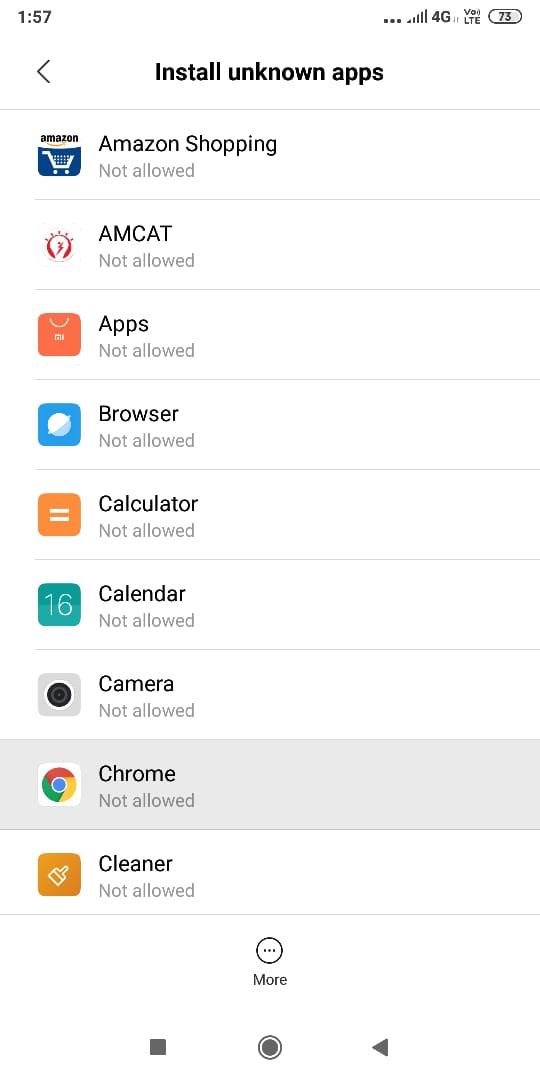
11. در زیر صفحه Reset Password ظاهر می شود.
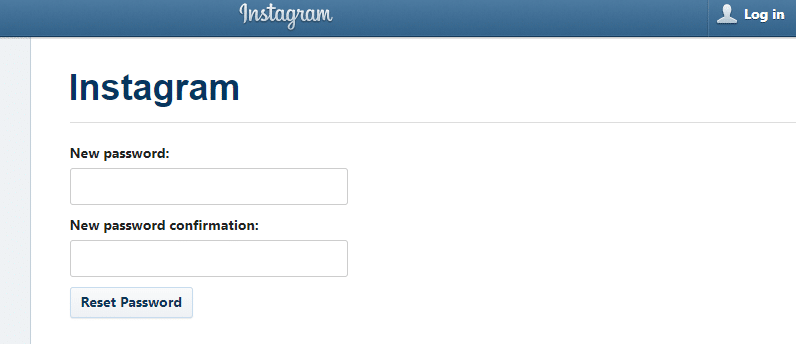
12. یک رمز عبور جدید برای ورود به اینستاگرام خود وارد کنید.
توجه: مطمئن شوید که رمز عبور جدید شما قوی و قابل اعتماد باشد تا کسی نتواند آن را حدس بزند و حساب شما ایمن و ایمن باقی بماند.
13. دوباره همان رمز عبور را در کادر متن تأیید رمز عبور جدید برای تأیید تایپ کنید .
14. در نهایت بر روی دکمه Reset Password کلیک کنید.
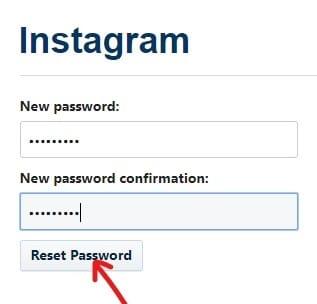
15. در صفحه بعد روی Send Security Code کلیک کنید تا هویت خود را تایید کنید.
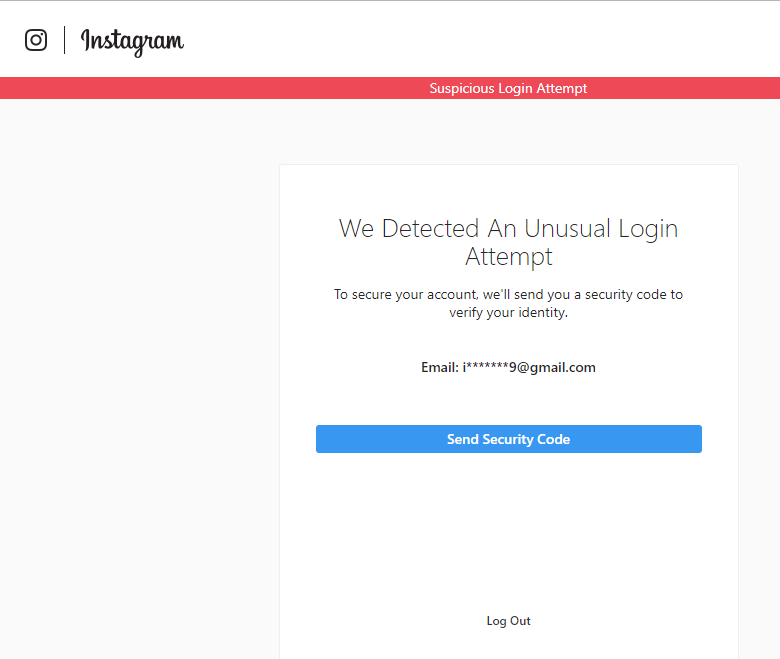
16. یک کد امنیتی به شناسه ایمیل یا شماره تلفن شما ارسال می شود.
17. کد امنیتی را که در صفحه زیر دریافت کرده اید وارد کنید:
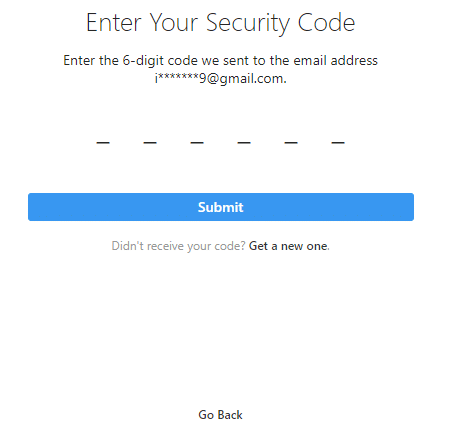
18. پس از وارد کردن کد امنیتی، روی دکمه ارسال کلیک کنید.
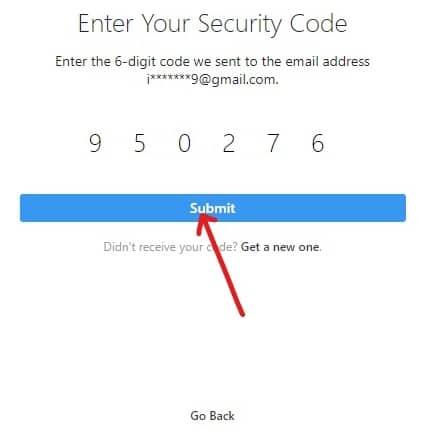
19. در صفحه بعدی، اگر میخواهید اعلانها را روشن کنید، روی Turn On کلیک کنید و در غیر این صورت روی Not Now کلیک کنید.
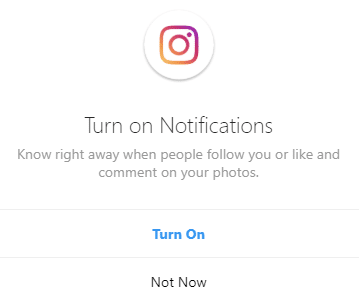
پس از انجام مراحل بالا اکانت اینستاگرام شما به صورت خودکار باز می شود و دفعه بعد که نیاز به ورود به سیستم دارید باید این کار را با رمز عبور جدید خود که در بالا بازنشانی کرده اید انجام دهید.
روش 2 - بازنشانی رمز عبور اینستاگرام با استفاده از برنامه
برای بازنشانی رمز عبور اینستاگرام با استفاده از اپلیکیشن مراحل زیر را دنبال کنید:
توجه: مراحل ذکر شده در زیر برای اندروید و آیفون مشترک است.
1. اپلیکیشن اینستاگرام را روی گوشی خود باز کنید.
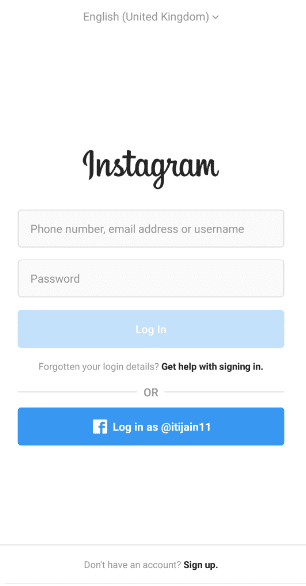
2.اگر مشخصات خود را به خاطر دارید ایمیل یا شماره تلفن یا نام کاربری و رمز عبور خود را وارد کرده و روی ورود کلیک کنید . اما اگر رمز عبور خود را به خاطر نمی آورید، روی " دریافت کمک برای ورود به سیستم " کلیک کنید .
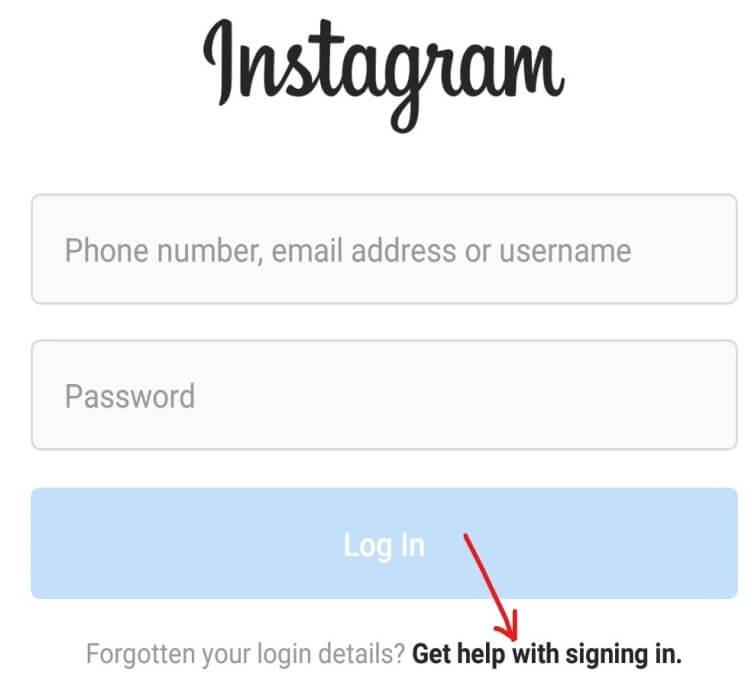
3. در زیر صفحه « یافتن حساب خود » ظاهر می شود.
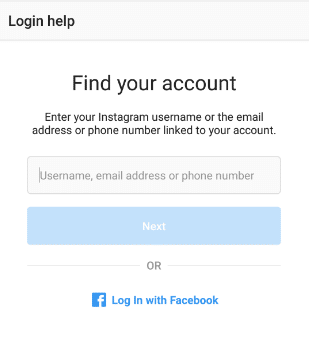
4. نام کاربری، آدرس ایمیل یا شماره تلفن مرتبط با حساب اینستاگرام خود را وارد کنید و روی Next کلیک کنید .
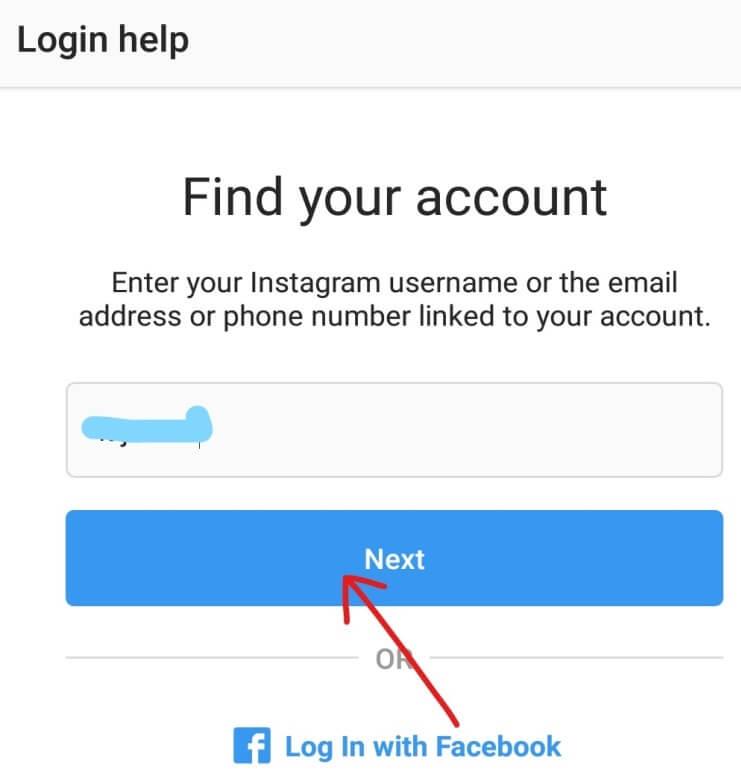
5. پس از کلیک بر روی Next، گزینه ای برای ارسال ایمیل یا پیامک برای دریافت کد امنیتی خواهید داشت. همچنین می توانید با استفاده از حساب فیس بوک خود وارد اینستاگرام شوید.
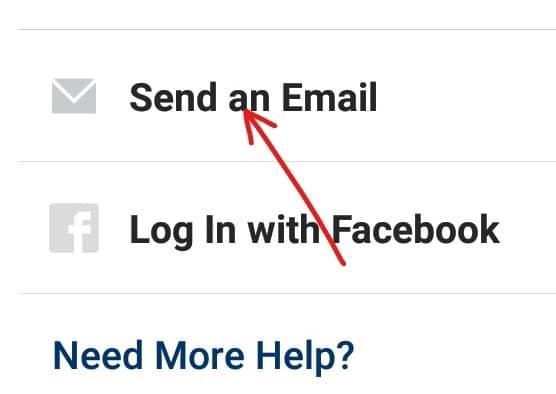
6. در مرحله بعد، اعلانی دریافت خواهید کرد که می گوید پیوند بازنشانی رمز عبور به شناسه ایمیل یا شماره تلفن شما ارسال شده است. روی OK کلیک کنید تا اعلان بسته شود.
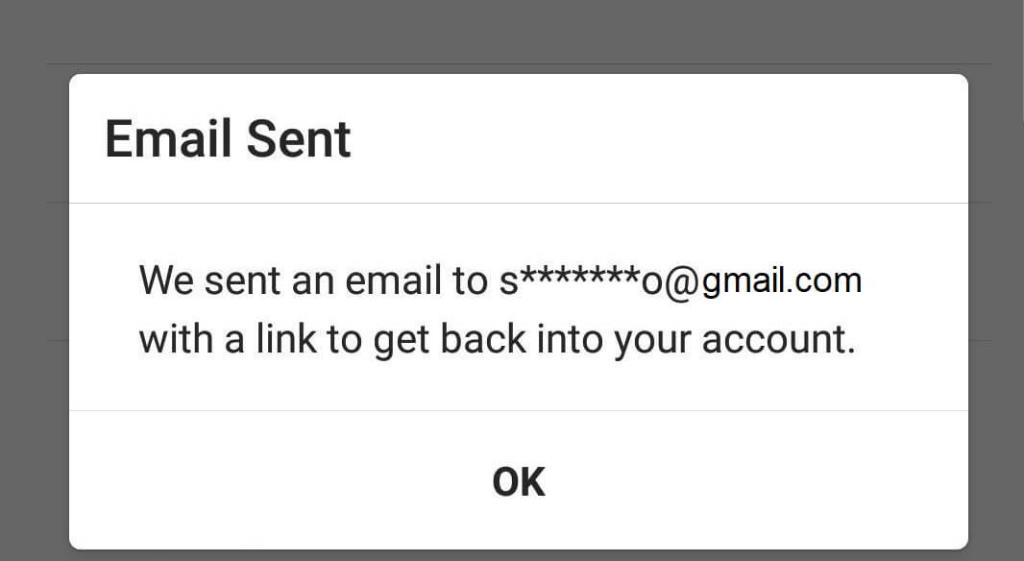
7. از شناسه ایمیل ثبت شده خود دیدن کنید یا پیامک بازنشانی رمز عبور را در تلفن خود باز کنید.
8. روی لینک Reset your Instagram password کلیک کنید.
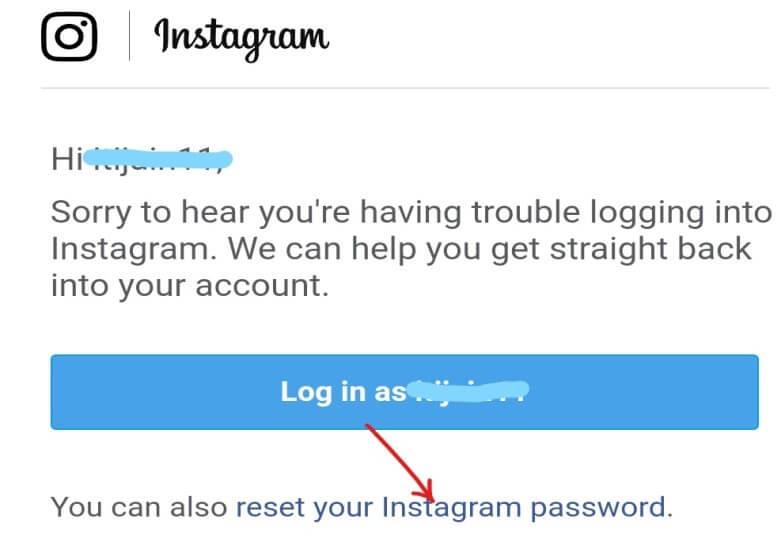
9. یک رمز عبور جدید برای ورود به اینستاگرام خود وارد کنید.
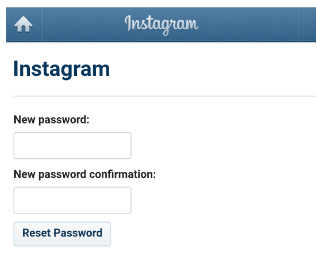
توجه: مطمئن شوید که رمز عبور جدید شما قوی و قابل اعتماد باشد تا کسی نتواند آن را حدس بزند و حساب شما ایمن و ایمن باقی بماند.
10. دوباره همان رمز عبور را در کادر متن تأیید رمز عبور جدید برای تأیید تایپ کنید .
11. در نهایت بر روی دکمه Reset Password کلیک کنید.
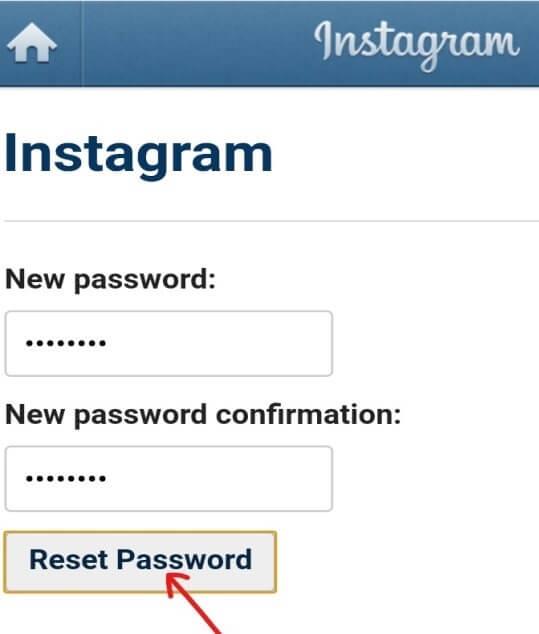
12. شما به طور خودکار وارد حساب اینستاگرام خود می شوید.
پس از انجام مراحل بالا، حساب اینستاگرام شما به طور خودکار در برنامه باز می شود و دفعه بعد که نیاز به ورود به سیستم دارید، باید این کار را با رمز عبور جدید خود که در بالا بازنشانی کرده اید انجام دهید.
توصیه شده:
امیدوارم این مقاله مفید بوده باشد و اکنون بتوانید به راحتی رمز عبور فراموش شده اینستاگرام را بازنشانی کنید ، اما اگر هنوز در مورد این آموزش سوالی دارید، در قسمت نظرات بپرسید.